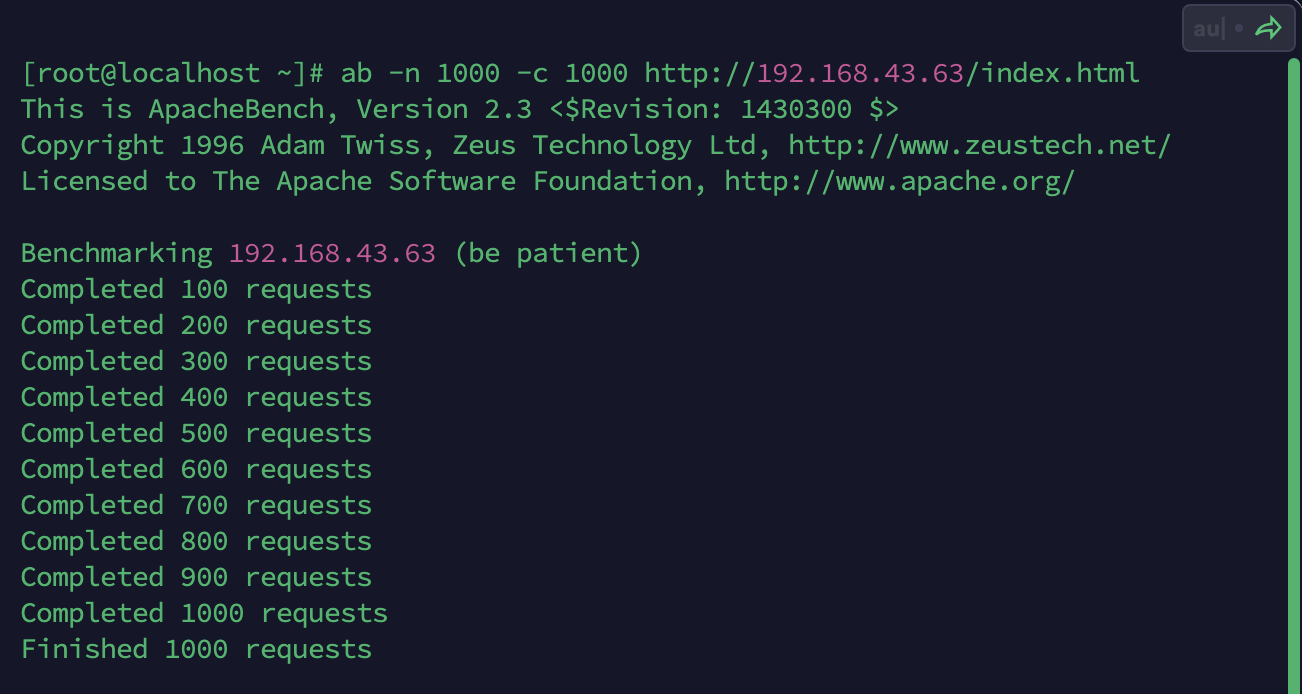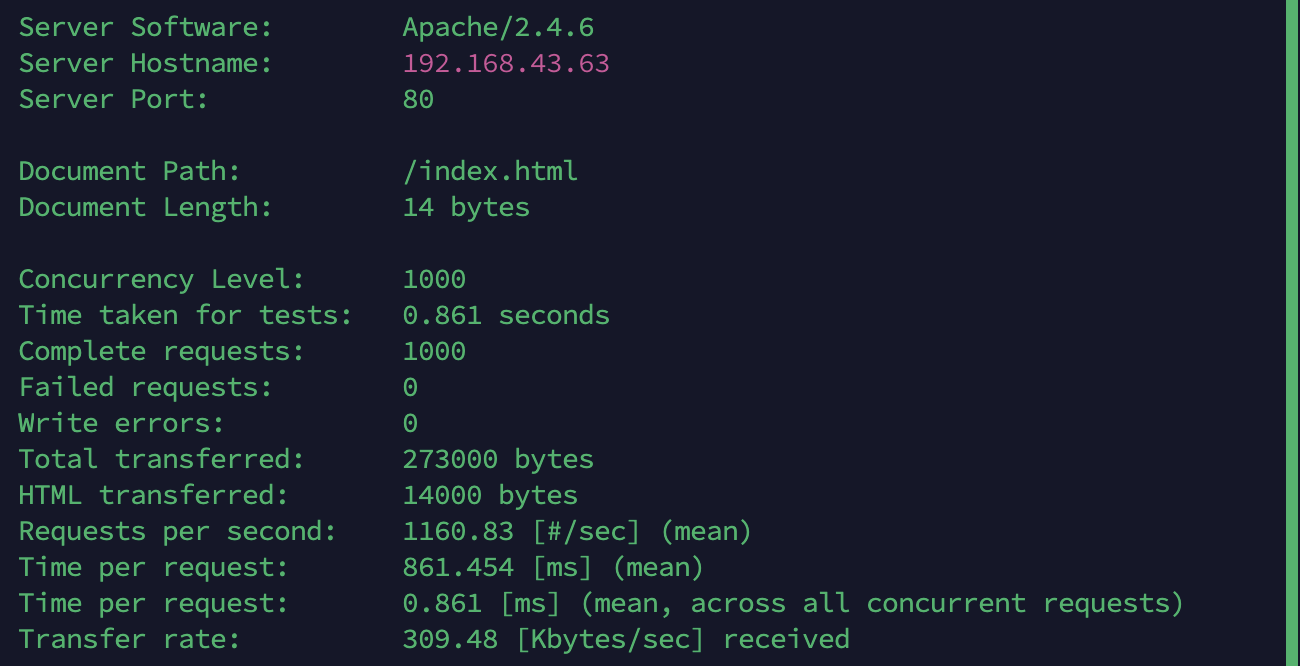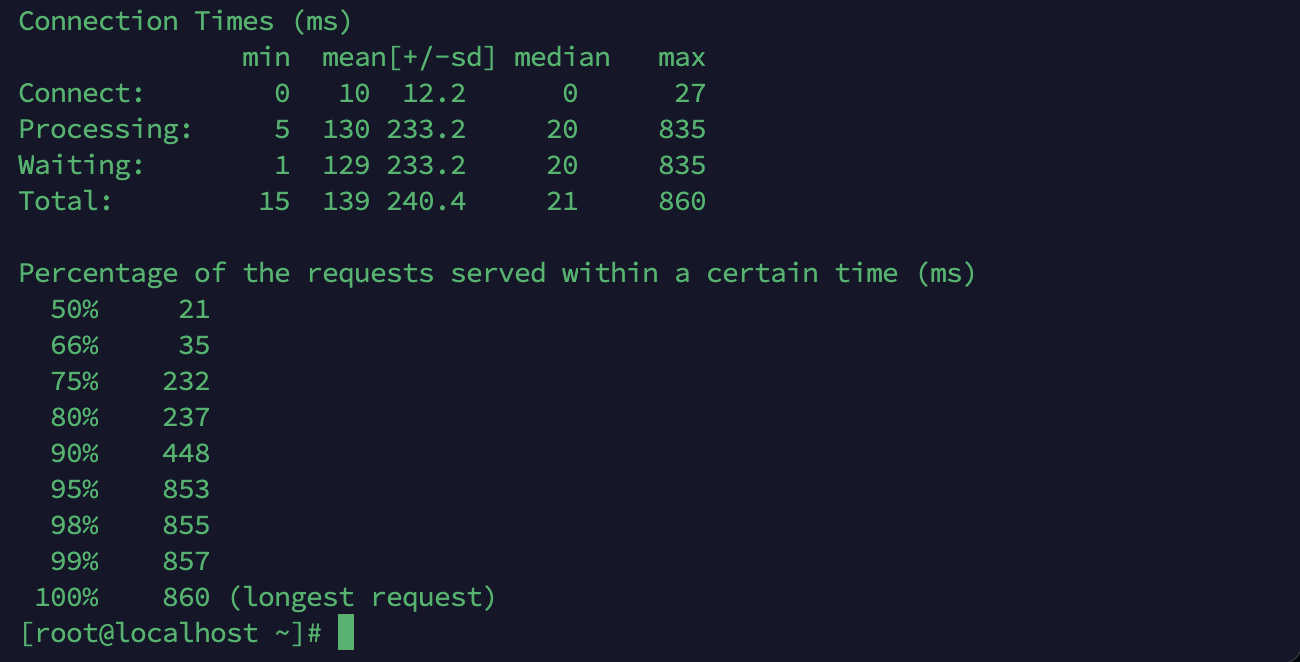LVS集群-DR模式【部署高可用LVS-DR集群】
文章目录
- 2.2 实战:配置LVS-DR集群
- 2.2.1 配置IP(Director Server的部署配置)
- 2.2.2 生成ens33:1配置文件 (Director Server的部署配置)
- 2.2.3 配置LVS-DR规则(Director Server的部署配置)
- 2.2.4 两台RealServer的IP配置(RealServer的部署配置)
- Alastor62(配置IP:192.168.1.62)
- Alastor64(配置IP:192.168.1.64)
- 客户端测试访问vip
- 2.3 LVS的多种调度模式(测试LVS 其它调度算法)
- 2.3.1 每个调度算法详细说明
- 不同的负载均衡算法适用于不同的应用场景
- 2.3.2 实例:
- 例1:测试LVS 其它调度算法,如LVS-DR wrr diào dù
- 例2:如果一个real server 的权重是0,将不再分配给他客户端的请求
- 扩展:
- 2.4 linux下ab网站压力测试命令
- 2.4.1 linux下ab网站压力测试命令
- 2.4.2 实战: 同时处理1000个请求,一次要执行1000个并发请求
2.2 实战:配置LVS-DR集群

分发器IP配置
从拓扑图看出我们的eth0有2个IP地址,所以我们需要配置eht0和eth0:1两个IP
- DIP = ens33 = 192.168.1.70
- VIP = ens33:1 = 192.168.1.63
2.2.1 配置IP(Director Server的部署配置)
| DIP: ens33 | ip地址: 192.168.1.70 |
|---|---|
| VIP: ens33:1 | ip地址: 192.168.1.63 |
[root@youmin63 ~]# vim /etc/sysconfig/network-scripts/ifcfg-ens33 #以配置以下信息
IPADDR=192.168.1.70
NETMASK=255.255.255.0
GATEWAY=192.168.1.1
DNS1=202.96.134.133
本项目网关修改为:192.168.43.1 ,其他ip也修改
2.2.2 生成ens33:1配置文件 (Director Server的部署配置)
[root@youmin63 network-scripts]# pwd
/etc/sysconfig/network-scripts
[root@youmin63 network-scripts]# cp ifcfg-ens33 ifcfg-ens33:1
[root@youmin63 network-scripts]# vim ifcfg-ens33:1 #写入以下内容
DEVICE=ens33:1
NM_CONTROLLED=yes
IPADDR=192.168.1.63
NETMASK=255.255.255.0
ONBOOT=yes
TYPE=Etherneten
BOOTPROTO=none
IPV6INIT=no
USERCTL=no
PREFIX=24
DEFROUTE=yes
IPV4_FAILURE_FATAL=yes
NAME="ens33:1"
HWADDR=00:0C:29:12:EC:1E #Mac地址必需要写成和eth0一样,否则出不来eth0:1这个网卡设备
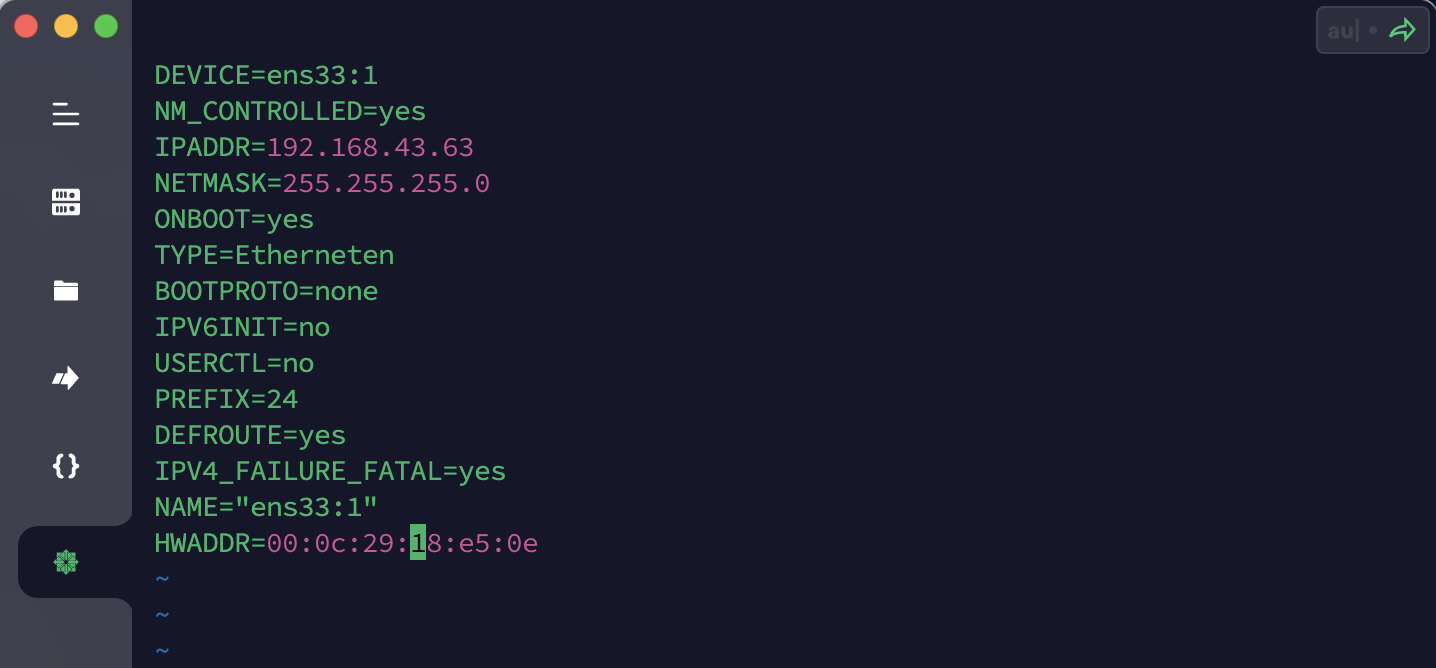
[root@youmin63 network-scripts]# service network restart
[root@youmin63 network-scripts]# ifconfig #查看是否有ens33 和ens33:1
ifconfig命令可能没有安装,使用yum安装net-tools
ens33 Link encap:Ethernet HWaddr 00:0C:29:12:EC:1E
inet addr:192.168.1.70 Bcast:192.168.1.255 Mask:255.255.255.0
inet6 addr: fe80::20c:29ff:fe12:ec1e/64 Scope:Link
UP BROADCAST RUNNING MULTICAST MTU:1500 Metric:1
RX packets:3266 errors:0 dropped:0 overruns:0 frame:0
TX packets:322 errors:0 dropped:0 overruns:0 carrier:0
collisions:0 txqueuelen:1000
RX bytes:239961 (234.3 KiB) TX bytes:22832 (22.2 KiB)
ens33:1 Link encap:Ethernet HWaddr 00:0C:29:12:EC:1E
inet addr:192.168.1.63 Bcast:192.168.1.255 Mask:255.255.255.0
UP BROADCAST RUNNING MULTICAST MTU:1500 Metric:1
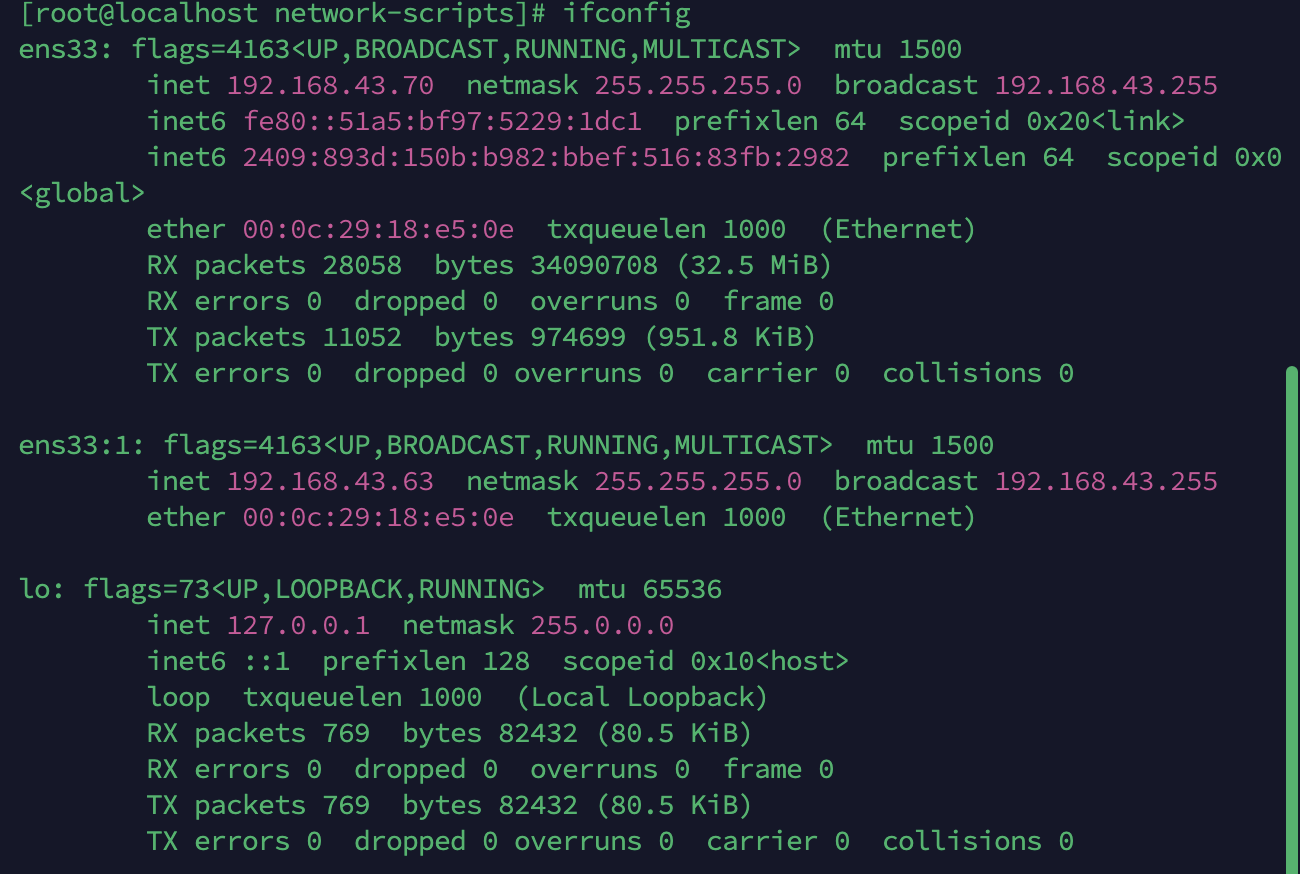
2.2.3 配置LVS-DR规则(Director Server的部署配置)
[root@youmin63 network-scripts]# rpm -ivh /mnt/Packages/ipvsadm-1.25-9.el6.x86_64.rpm(安装包)
[root@youmin63 network-scripts]# yum install ipvsadm -y (yum安装)
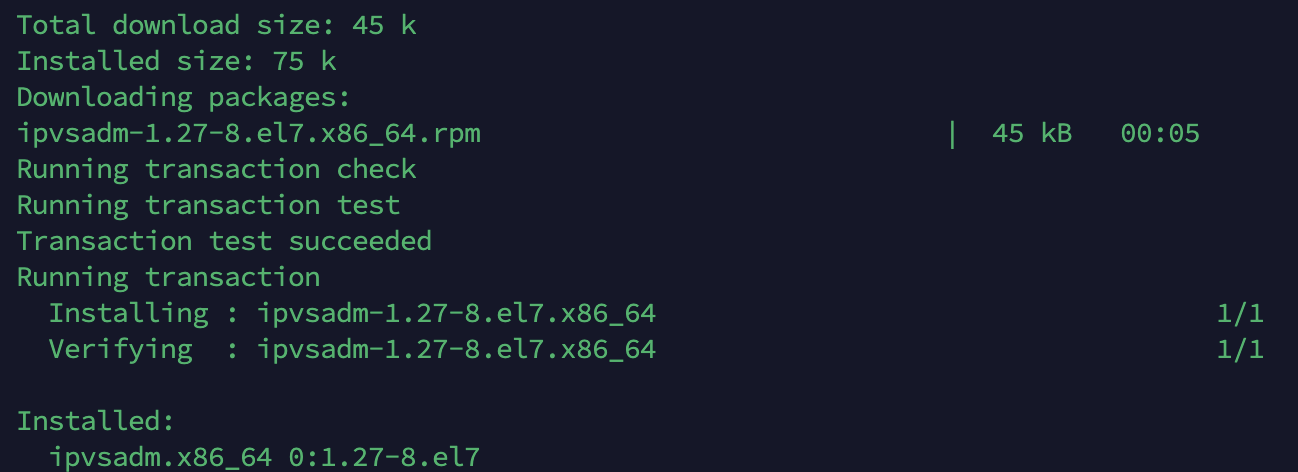
[root@youmin63 ~]# ipvsadm -A -t 192.168.43.63:80 -s rr
[root@youmin63 ~]# ipvsadm -a -t 192.168.43.63:80 -r 192.168.43.62 -g
[root@youmin63 ~]# ipvsadm -a -t 192.168.43.63:80 -r 192.168.43.64 -g
注: -g 表示DR模式 , -m 表示IP tun 模式
[root@youmin63 ~]# ipvsadm -L -n
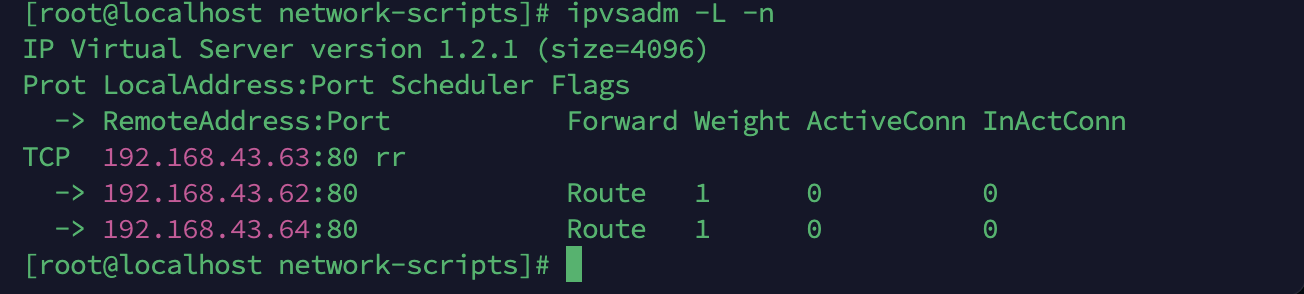
注:三个LVS 模式中,只有NAT模式需要开启 路由转发功能。 DR和TUN模式不需要开启。
2.2.4 两台RealServer的IP配置(RealServer的部署配置)
Alastor62(配置IP:192.168.1.62)
1、配置ip ens33,桥接模式:ifconfig ens33 192.168.43.62/24
2、回环接口:[root@youmin62 ~]# ifconfig lo:1 192.168.43.63 netmask 255.255.255.255
生成回环口配置文件:
[root@youmin62 network-scripts]# cd /etc/sysconfig/network-scripts
[root@youmin62 network-scripts]# cp ifcfg-lo ifcfg-lo:1
[root@youmin62 network-scripts]# cat ifcfg-lo:1
DEVICE=lo:1
IPADDR=192.168.43.63
NETMASK=255.255.255.255
# If you're having problems with gated making 127.0.0.0/8 a martian,
# you can change this to something else (255.255.255.255, for example)
ONBOOT=yes
NAME=loopback
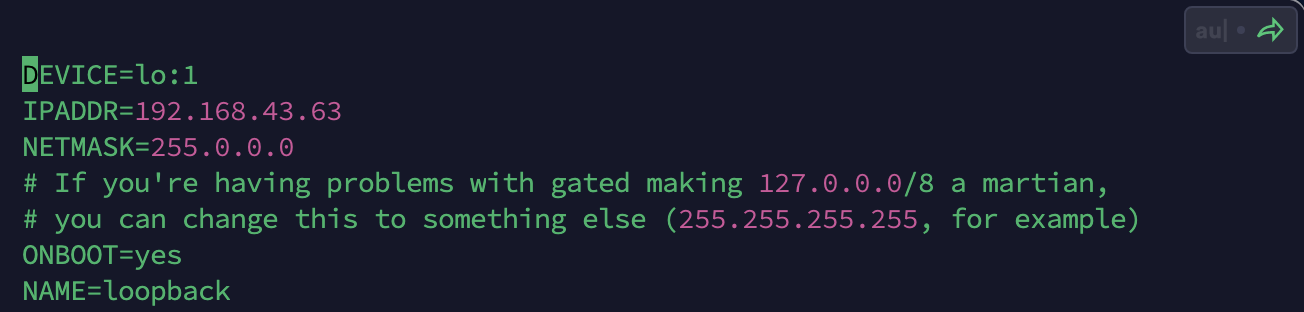
3、网关指向公网出口路由器IP:
[root@youmin62 ~]# vim /etc/sysconfig/network-scripts/ifcfg-ens33
GATEWAY=192.168.1.1
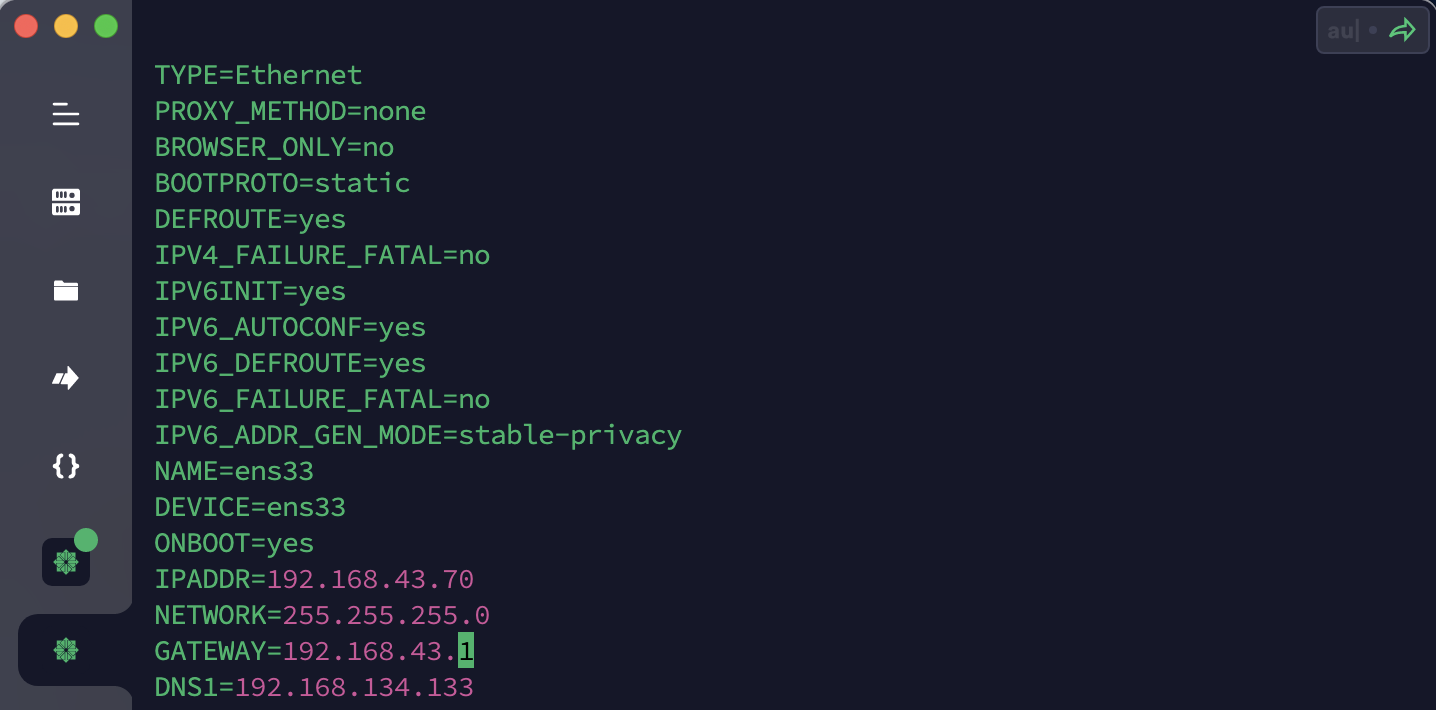
4、启动80端口
echo 192.168.43.62 > /var/www/html/index.html
service httpd restart
5、2.2.3 关闭ARP转发(在两台RS上都需要同样的操作)。
同一个广播域: 配置了多个相同的VIP 是不允许的, 要想实现,就必须让外面的网络, 无法发现这个VIP的存在
因此 在Linux里面, 可以修改内核参数, 实现接口IP的广播不响应、不广播
- arp_ignore = 1 表示只回答目标IP是访问本地网络对应接口的arp请求
- arp_announce = 2 只宣告本机网卡直连网络所在的ip的arp广播
[root@youmin62 ~]# echo 1 > /proc/sys/net/ipv4/conf/ens33/arp_ignore
[root@youmin62 ~]# echo 2 > /proc/sys/net/ipv4/conf/ens33/arp_announce
永久生效:(注意realserver的实际link ok的网卡是不是ens33)
[root@youmin62 ~]# vim /etc/sysctl.conf #最后添加
net.ipv4.conf.ens33.arp_ignore = 1
net.ipv4.conf.ens33.arp_announce = 2
或:
net.ipv4.conf.ens33.arp_ignore = 1
net.ipv4.conf.ens33.arp_announce = 2
net.ipv4.conf.all.arp_ignore = 1
net.ipv4.conf.all.arp_announce = 2
net.ipv4.conf.lo.arp_ignore = 1
net.ipv4.conf.lo.arp_announce = 2
[root@youmin62 ~]# sysctl -p
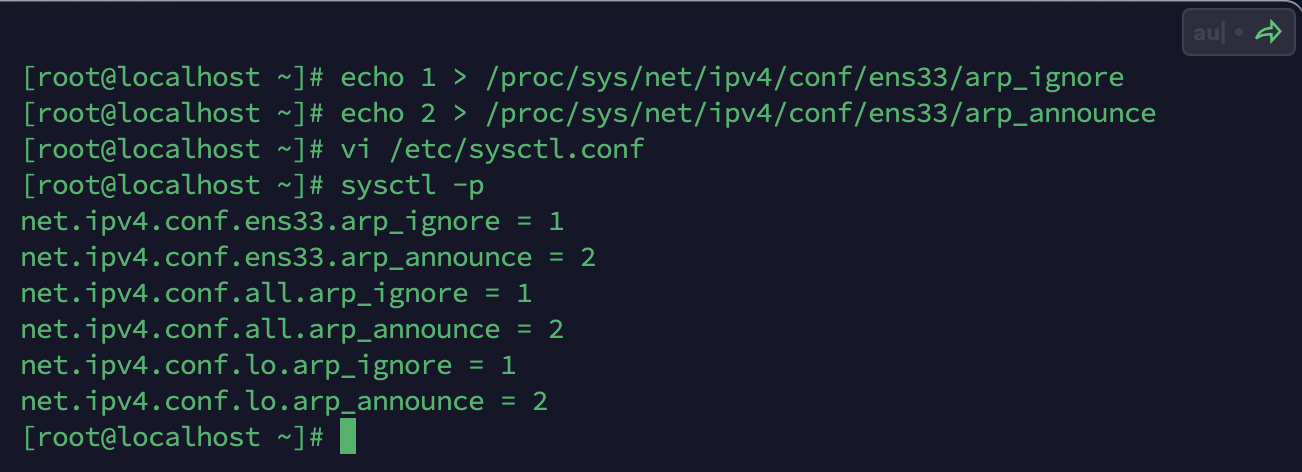
参数说明:
arp_ignore 为1 :只回答目标IP地址是访问本网络接口(eth0)的ARP查询请求。
个人理解:在设置参数的时候将arp_ignore 设置为1,意味着当别人的arp请求过来的时候,如果接收的网卡设备上面没有这个ip,就不做出响应,默认是0,只要这台机器上面任何一个网卡设备上面有这个ip,就响应arp请求,并发送mac地址。
arp_announce 为2 :对查询目标使用最适当的本地地址。
例如,如果在eth0接口上接受到了一个VIP的arp请求包。内核判断这个VIP地址是不是eth0接口上的IP一样。如果一样,则回复这个包。如果不一样,就丢弃不回应。
Alastor64(配置IP:192.168.1.64)
1、配置ip ens33 ,桥接模式:ifconfig ens33 192.168.43.64/24
2、回环接口:[root@youmin64 ~]# ifconfig lo:1 192.168.43.63 netmask 255.255.255.255
生成回环口配置文件:
[root@youmin64 network-scripts]# pwd
/etc/sysconfig/network-scripts
[root@youmin64 network-scripts]# cp ifcfg-lo ifcfg-lo:1
[root@youmin64 network-scripts]# cat ifcfg-lo:1
DEVICE=lo:1
IPADDR=192.168.1.63
NETMASK=255.255.255.255
# If you're having problems with gated making 127.0.0.0/8 a martian,
# you can change this to something else (255.255.255.255, for example)
ONBOOT=yes
NAME=loopback
3、关闭ARP转发
[root@youmin64 ~]# echo 1 > /proc/sys/net/ipv4/conf/ens33/arp_ignore
[root@youmin64 ~]# echo 2 > /proc/sys/net/ipv4/conf/ens33/arp_announce
永久生效:(注意realserver的实际link ok的网卡是不是eth0)
[root@youmin64 ~]# vim /etc/sysctl.conf #最后添加
net.ipv4.conf.ens33.arp_ignore = 1
net.ipv4.conf.ens33.arp_announce = 2
或:
net.ipv4.conf.ens33.arp_ignore = 1
net.ipv4.conf.ens33.arp_announce = 2
net.ipv4.conf.all.arp_ignore = 1
net.ipv4.conf.all.arp_announce = 2
net.ipv4.conf.lo.arp_ignore = 1
net.ipv4.conf.lo.arp_announce = 2
[root@youmin64 ~]# sysctl -p
4、网关指向公网出口路由器IP:
[root@youmin64 ~]# vim /etc/sysconfig/network-scripts/ifcfg-ens33
GATEWAY=192.168.1.1
5、启动80端口
echo 192.168.1.64 > /var/www/html/index.html
service httpd restart
搭建简单网站:https://blog.csdn.net/baibaigao/article/details/89406201
客户端测试访问vip
先测试real server :
http://192.168.1.62
http://192.168.1.64
或物理机上测试:
http://192.168.1.63/
注: 测试时,不要在分发器上测试。那样测试是不行的
2.3 LVS的多种调度模式(测试LVS 其它调度算法)
[root@youmin63 ~]# ipvsadm -h
–scheduler -s scheduler(ˈskejələr调度) one of rr|wrr|lc|wlc|lblc|lblcr|dh|sh|sed|nq, the default scheduler is wlc.
- -s rr 轮循法
- -s wrr 带权重的循环法
- -s lc 最少连接法
- -s wlc 带权重的最少连接法
- -s lblc 基于本地的最少连接法
- -s dh 目标散列法
- -s sh 源散列法
- -s sed 最短预期延迟法-s nq 永不排队法
注:调度算法配置后立即生效,就像iptables配置规则一样。
2.3.1 每个调度算法详细说明
1、rr - round robin(轮询)
在服务器池中无穷的循环中遍历
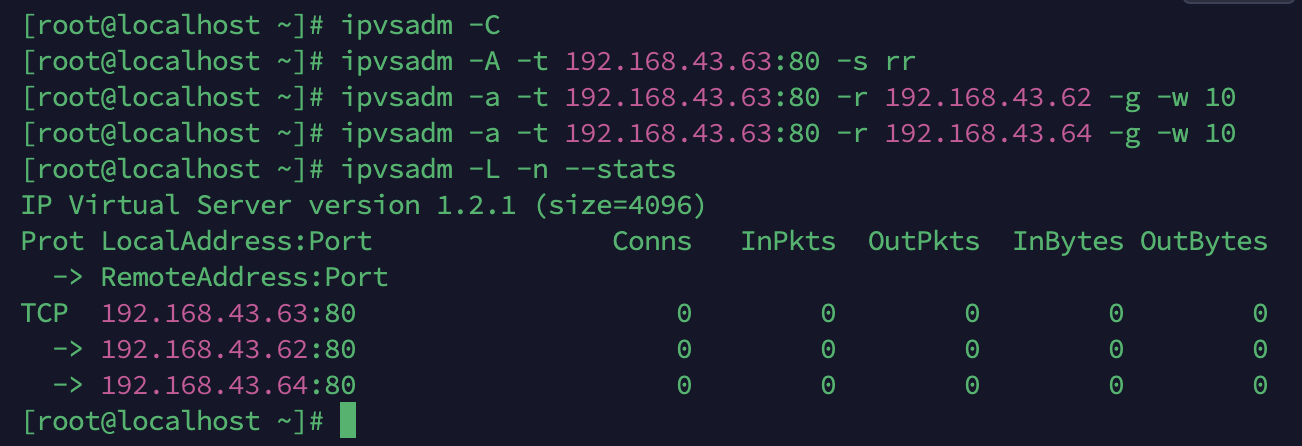
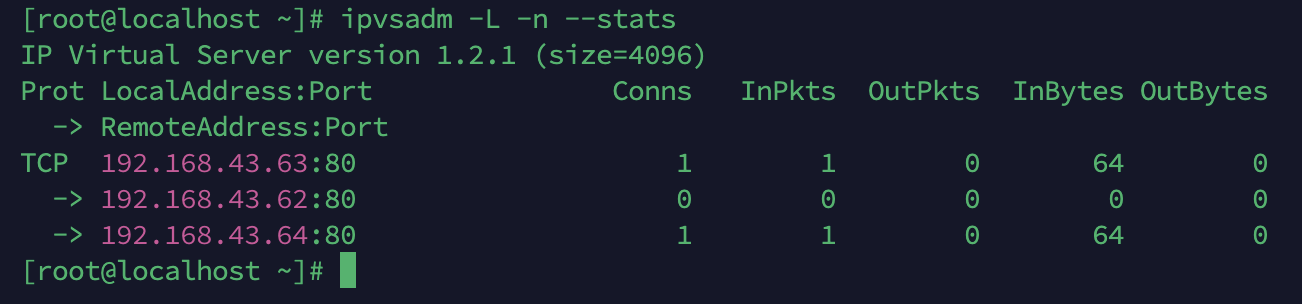
2、wrr - Weighted Round Robin(加权轮询)
基于集群节点可以处理多少来分配给每个节点一个权重值。权重值为2的服务器将收到权重值为1的服务器的两倍的连接数量。如果服务器的权重为0 ,则不会收到新的连接请求(但当前活动的已经建立的连接将不会丢失)。
3、lc - Least-Connection(最小连接数)
当新的请求到达director时,director查看活动和非活动的连接数量,以确定把请求分发给哪个服务器。
director将集群节点目前的活动连接数量x256 再加上不活动的连接数量,得到节点的开 销值。最低开销值的节点胜出,被分发给新的入站请求。(如果开销一样,则第一个节点被选中)
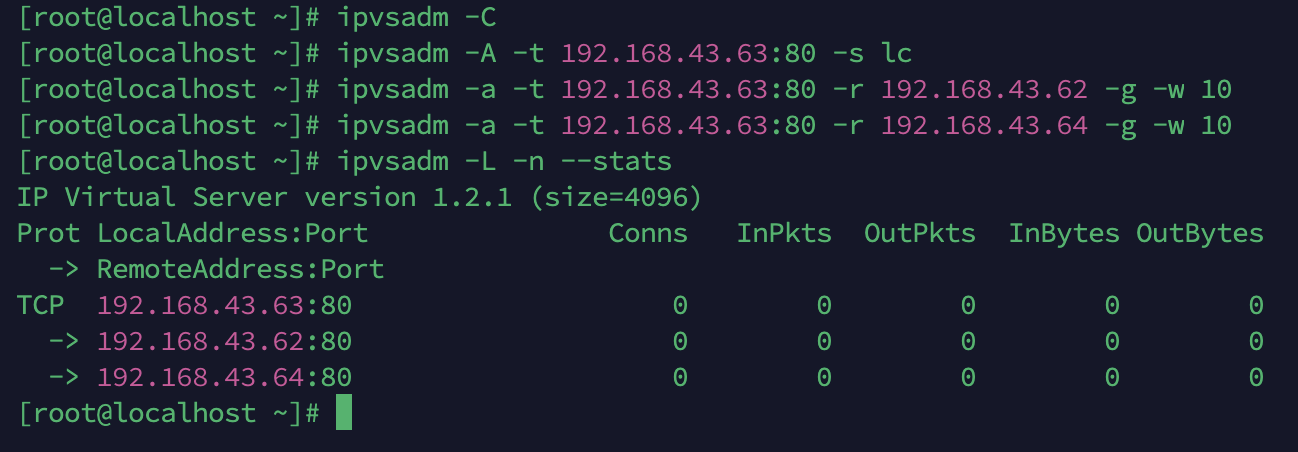
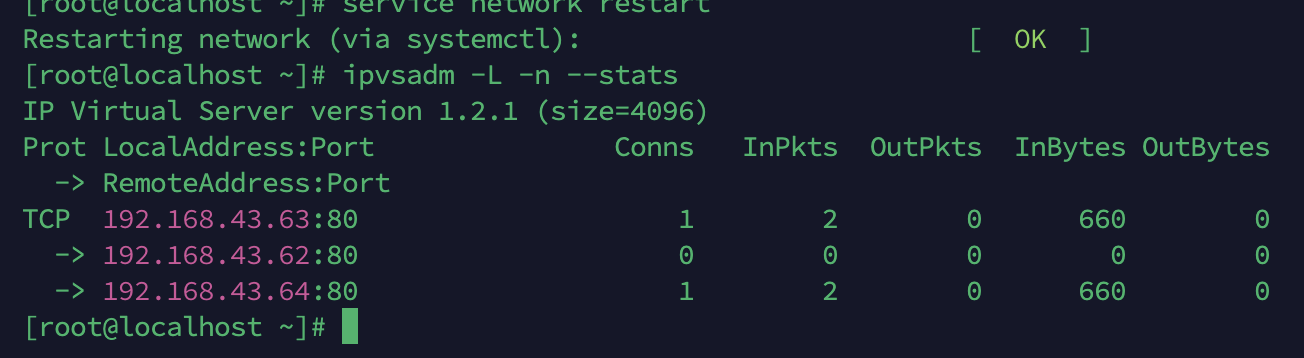
**4、wlc - Weighted Least-Connection (加权最小连接数) **
先如上算出集群节点的开销值,然后除以分配给其的权重值,最小值节点胜出,将入站请求分发给它。
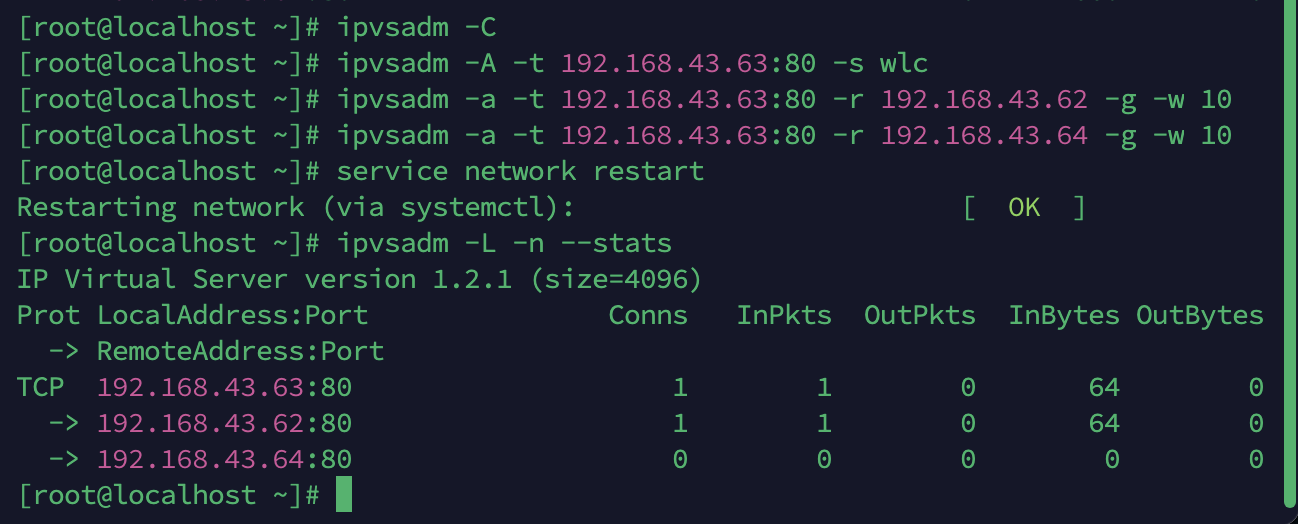
5、lblc - Locality-Based Least-Connection(基于局部性的最小连接数)
基于局部的最小连接,当real server是缓存服务器时用得比较多
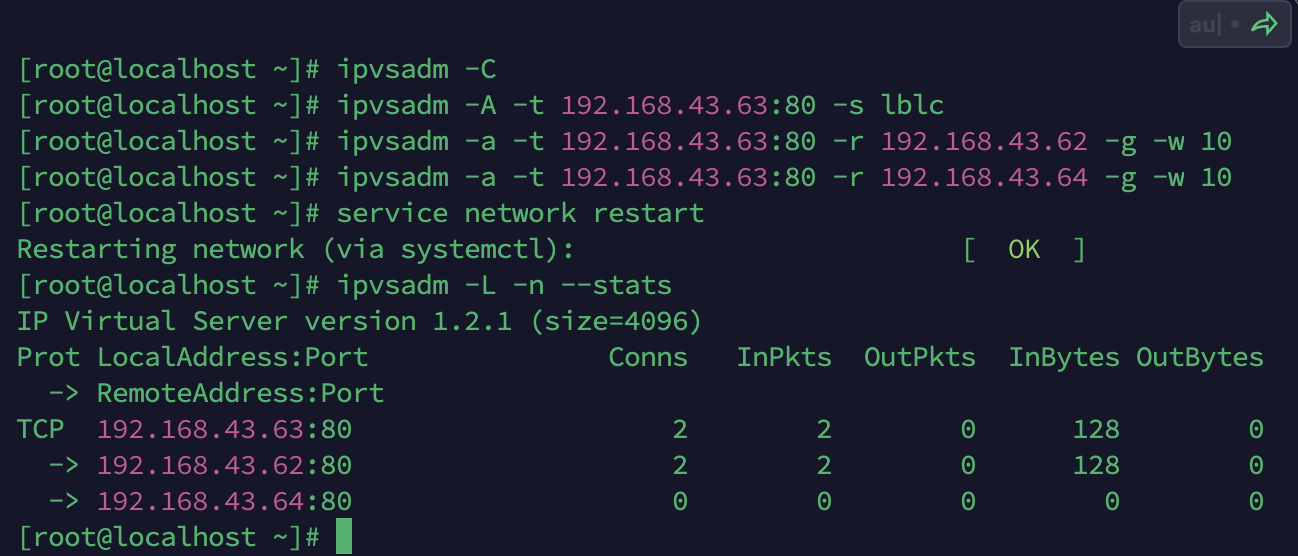
6、lblcr - Locality-Based Least-Connection with Replication (带有复制的基于局部性的最小连接数)
带复制的基于局部的最小连接,当real server是缓存服务器时用得比较多
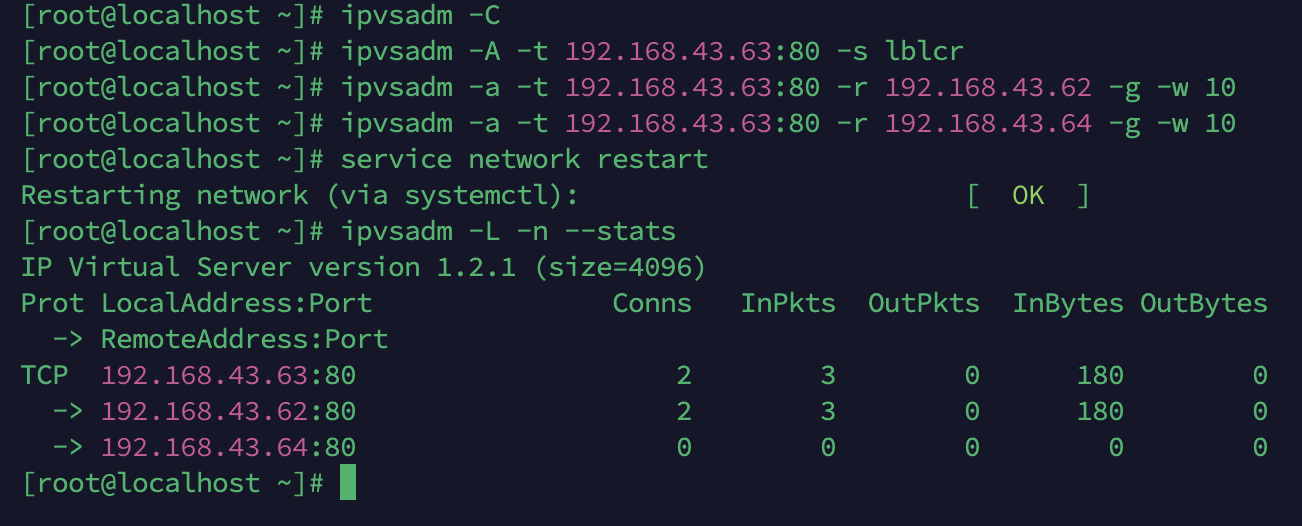
7、dh - Destination Hashing(目标哈希)
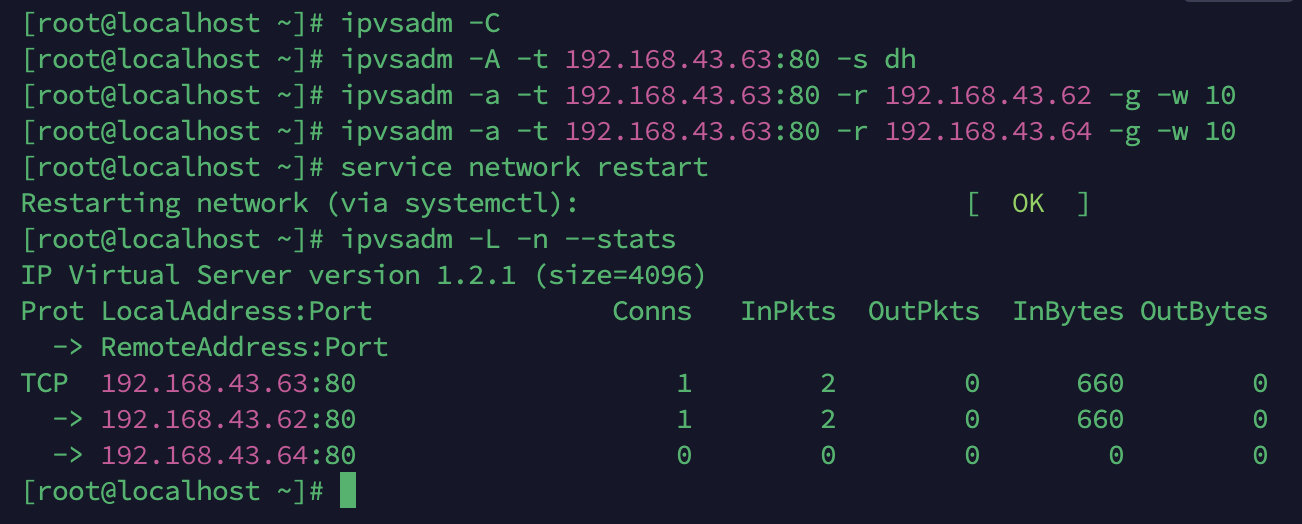
8、sh - Source Hashing (源哈希)
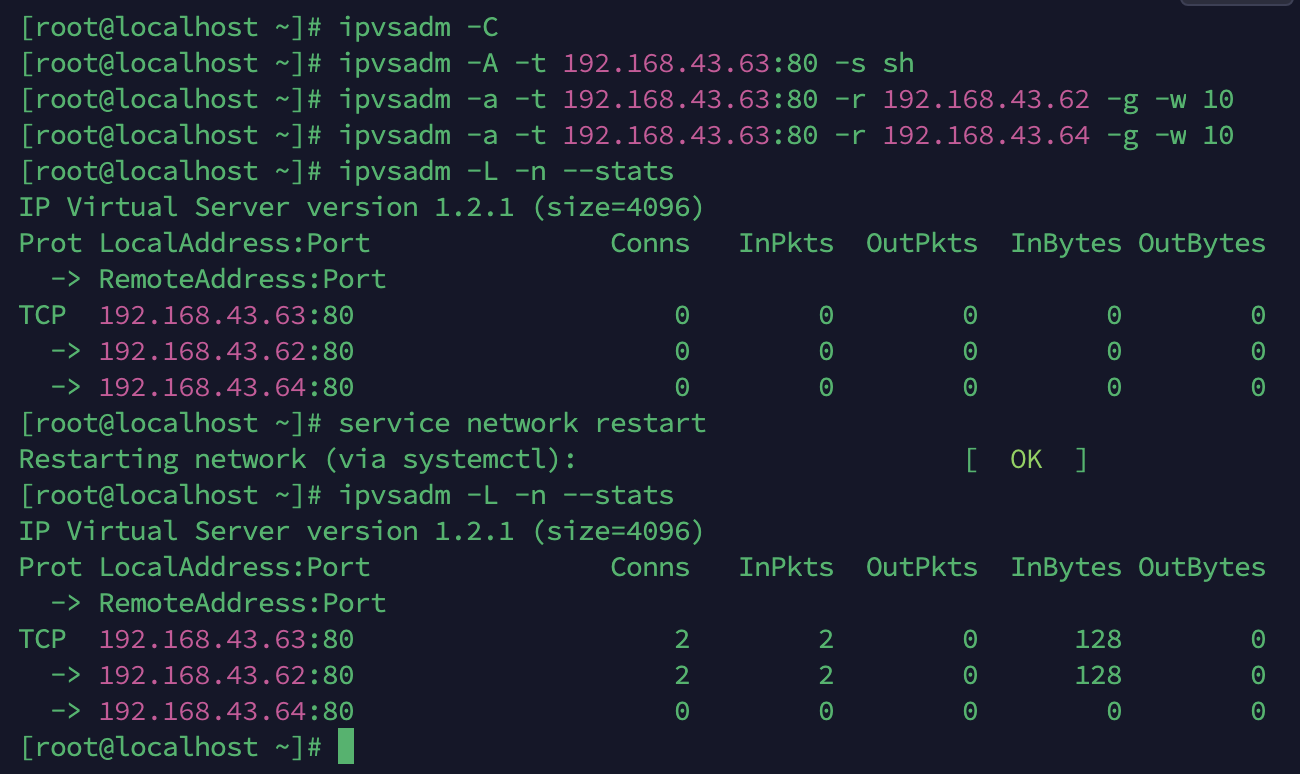
同一个ip的客户端总是分发给同一个real server。
让客户端总是能访问到自己的会话信息,这种机制叫会话保持。
基于ip地址标识客户端的缺点:很多内网用户会伪装成公网ip,来访问服务器,不能人为的控制负载均衡。
比较高级的方法是基于客户端提供我们的session id来实现会话保持。
haproxy(做负载均衡的软件)可以实现基于会话信息来判断保持会话。
不同的负载均衡算法适用于不同的应用场景
以下是这些算法的对比分析,以便更好地选择适合特定需求的算法:
1. Round Robin (轮询):
- **优点:**简单、公平,适用于基本的负载均衡需求。
- **缺点:**不考虑服务器的性能和负载,可能导致部分服务器压力大,性能下降。
2. Weighted Round Robin (加权轮询):
- **优点:**可以根据服务器性能调整权重,灵活,适用于不同性能的服务器。
- **缺点:**仍然无法考虑服务器的实时负载状态。
3. Least Connections (最小连接数):
- **优点:**将请求发送到连接数最少的服务器,可以确保服务器的连接负载均衡。
- **缺点:**不考虑服务器的性能,可能导致性能较差的服务器获得较多连接。
4. IP Hash (IP 哈希) 和 Source Hash (源哈希):
- **优点:**确保来自特定客户端 IP 地址的请求始终被发送到同一台服务器,适用于需要保持会话一致性的应用。
- **缺点:**当服务器数量发生变化时,哈希结果可能会受到影响,导致部分请求的路由发生改变。
5. Locality-Based Algorithms (基于局部性的算法):
- **优点:**考虑了客户端与服务器之间的网络距离,可以降低延迟,提高性能。
- **缺点:**实现相对较为复杂,可能需要更多的网络拓扑信息。
6. Destination Hashing (目标哈希):
- **优点:**确保相同目标地址的请求始终被发送到同一台服务器,适用于需要保持特定资源访问一致性的应用。
- **缺点:**当服务器数量变化时,哈希结果可能会受到影响,部分请求的路由可能发生改变。
7. Locality-Based Least-Connection with Replication (带有复制的基于局部性的最小连接数):
- **优点:**结合了基于局部性和最小连接数的优势,同时引入了数据复制,提高了系统的容错性和可用性。
- **缺点:**复制机制增加了系统的复杂度和资源消耗。
在选择负载均衡算法时,需要综合考虑应用场景的特点,包括服务器性能、网络拓扑、会话一致性要求等。通常,实际应用中会根据具体需求采用一种或多种组合的负载均衡算法,以达到最佳的性能和可用性。
扩展:
-
如何保持会话一致:如果总是保持和一个RS会话,这台RS如果故障了,要确定另一个RS也有会话信息,所有的RS保持数据同步。
-
会话同步的方法:所有的RS把自己的会话信息保存到数据库当中(memcached软件)。
9、sed - Shortest Expected Delay最短延时预测 (Ci+1)/Ui Ci连接数 Ui权重值
在wlc方法上做了轻微改进,这些服务使用tcp,而且当群节点在处理每个请求时保持在活动状态。
计算方法: 每个休群节点的开销值是通过将活动的连接数加1计算的。然后开销值除以分配 给每个节点的权重,以取得SED值,具有最低SED值的集群节点胜出。
10、nq - Never Queue没有队列,分配请求给空闲的服务器,没有空闲的就找响应最快的
如果集群节点中没有活动的连接 ,不管每个集群节点SED计算值的结果,它始终被分配置服务的新入站请求。
HTTP的会话(session)信息:
cookies客户端(client)自己保存缓存
会话(session)服务器(server)端保存
2.3.2 实例:
例1:测试LVS 其它调度算法,如LVS-DR wrr diào dù
[root@youmin63 ~]# ipvsadm -C
[root@youmin63 ~]# ipvsadm -A -t 192.168.43.63:80 -s wrr
[root@youmin63 ~]# ipvsadm -a -t 192.168.43.63:80 -r 192.168.43.62 -g -w 10
[root@youmin63 ~]# ipvsadm -a -t 192.168.43.63:80 -r 192.168.43.64 -g -w 20
[root@youmin63 ~]# ipvsadm -L -n --stats
IP Virtual Server version 1.2.1 (size=4096)
Prot LocalAddress:Port Conns InPkts OutPkts InBytes OutBytes
-> RemoteAddress:Port
TCP 192.168.1.63:80 0 0 0 0 0
-> 192.168.1.62:80 0 0 0 0 0
-> 192.168.1.64:80 0 0 0 0 0
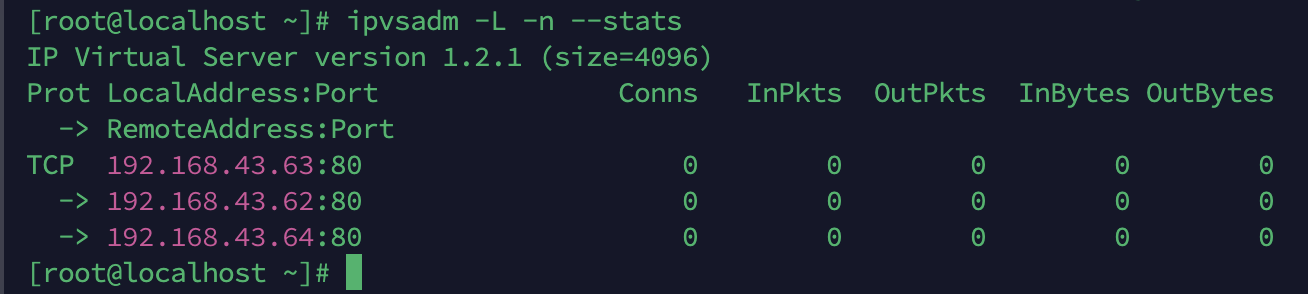
- 测试:在物理机上,刷新9次这个链接:http://192.168.1.63/
- 查看:[root@youmin63 ~]#
ipvsadm -L -n --stats
IP Virtual Server version 1.2.1 (size=4096)
Prot LocalAddress:Port Conns InPkts OutPkts InBytes OutBytes
-> RemoteAddress:Port
TCP 192.168.1.63:80 9 45 0 6111 0
-> 192.168.1.62:80 3 15 0 2037 0
-> 192.168.1.64:80 6 30 0 4074 0
# 一共9次连接, youmin62:youmin64 是 1:2 关系。 说明权重越大,获得的连接说越多。

例2:如果一个real server 的权重是0,将不再分配给他客户端的请求
[root@youmin63 ~]# ipvsadm -C
[root@youmin63 ~]# ipvsadm -A -t 192.168.43.63:80 -s wrr # -s wrr 加权轮循
[root@youmin63 ~]# ipvsadm -a -t 192.168.43.63:80 -r 192.168.43.62 -g -w 0
[root@youmin63 ~]# ipvsadm -a -t 192.168.43.63:80 -r 192.168.43.64 -g -w 20
- 在物理机上,刷新9次这个链接:http://192.168.1.63/
- 查看:root@youmin63 ~]#
ipvsadm -L -n --stats
IP Virtual Server version 1.2.1 (size=4096)
Prot LocalAddress:Port Conns InPkts OutPkts InBytes OutBytes
-> RemoteAddress:Port
TCP 192.168.1.63:80 8 40 0 5432 0
-> 192.168.1.62:80 0 0 0 0 0 #62的请求数为0
-> 192.168.1.64:80 8 40 0 5432 0
另外:
ipvsadm -L -n --stats
发现进来的包是有的,但是出去的包为0
InPkts OutPkts
有 0
因为数据包出去时,直接交给了real server,而没有交给Director
扩展:
ipvsadm 更多参数说明
- -L -n ==> 查看规则,显示内核虚拟服务器表
- -L -n -c ==> 查看客户端连接分发器和real server 的情况
实例1:
[root@youmin63 ~]# ipvsadm -L -n -c
IPVS connection entries
pro expire state source virtual destination
TCP 01:33 TIME_WAIT 192.168.1.100:49698 192.168.1.70:80 192.168.1.62:80
TCP 01:26 TIME_WAIT 192.168.1.100:49690 192.168.1.70:80 192.168.1.64:80
TCP 01:57 TIME_WAIT 192.168.1.100:49739 192.168.1.70:80 192.168.1.62:80
- -L -n --stats ==> 查看分发情况
- -L -n --rate ==> 查看速率
- -Z --zero 虚拟服务表计数器清零(清空当前的连接数量等)
例1:[root@youmin63 ~]# ipvsadm -Z
[root@youmin63 ~]# ipvsadm -L -n --stats
IP Virtual Server version 1.2.1 (size=4096)
实例2:删除一条记录
[root@youmin63 ~]# ipvsadm -d -t 192.168.1.63:80 -r 192.168.1.64
[root@youmin63 ~]# ipvsadm -L -n
IP Virtual Server version 1.2.1 (size=4096)
Prot LocalAddress:Port Scheduler Flags
-> RemoteAddress:Port Forward Weight ActiveConn InActConn
TCP 192.168.1.63:80 rr
-> 192.168.2.62:80 Masq 1 0 0
-C --clear 清除内核虚拟服务器表中的所有记录。
实例3: 清空所有记录
[root@youmin63 ~]# ipvsadm -C
其他查看方式
- –stats 显示统计信息
[root@youmin63 ~]# ipvsadm -L -n --stats
IP Virtual Server version 1.2.1 (size=4096)
Prot LocalAddress:Port Conns InPkts OutPkts InBytes OutBytes
-> RemoteAddress:Port
TCP 192.168.1.63:80 0 0 0 0 0
-> 192.168.2.62:80 0 0 0 0 0
- –rate 显示速率信息
[root@youmin63 ~]# ipvsadm -L -n --rate
IP Virtual Server version 1.2.1 (size=4096)
Prot LocalAddress:Port CPS InPPS OutPPS InBPS OutBPS
-> RemoteAddress:Port
TCP 192.168.1.63:80 0 0 0 0 0
-> 192.168.2.62:80 0 0 0 0 0
- -c --connection 显示LVS 目前的连接
[root@youmin63 ~]# ipvsadm -L -n -c
IPVS connection entries
pro expire state source virtual destination
LVS的规则配置文件:/etc/sysconfig/ipvsadm
配置文件方法:
[root@youmin63 ~]# ipvsadm-save>/etc/sysconfig/ipvsadm 可以保存。
LVS的规则存储配置文件:/etc/sysconfig/ipvsadm
[root@youmin63 ~]# cat /etc/sysconfig/ipvsadm
-A -t 192.168.1.63:80 -s rr
-a -t 192.168.1.63:80 -r 192.168.1.62:80 -m -w 1
-a -t 192.168.1.63:80 -r 192.168.1.64:80 -m -w 1
2.4 linux下ab网站压力测试命令
2.4.1 linux下ab网站压力测试命令
- 语法: ab -n 数字 -c 数字 http://链接
-n requests Number of requests to perform
#在测试会话中所执行的请求总个数。默认时,仅执行一个请求
-c concurrency Number of multiple requests to make
#一次产生的请求个数。默认是一次一个。
2.4.2 实战: 同时处理1000个请求,一次要执行1000个并发请求
[root@youmin64 ~]# ab -n 1000 -c 1000 http://192.168.1.63/index.html
ab命令在一般系统上面做测试时候,一般并发不能超过1024个,其实是因为因为系统限制每个进程打开的最大文件数为1024,可以用ulimit -a来查看
可以测试一下后面两机器的负载情况。
查看状态:
[root@youmin63 ~]# watch -n 0.1 ipvsadm -L -n --stats
[root@youmin64 ~]# ab -n 1000 -c 1000 http://192.168.43.63/index.html
This is ApacheBench, Version 2.3 <$Revision: 655654 $>
Copyright 1996 Adam Twiss, Zeus Technology Ltd, http://www.zeustech.net/
Licensed to The Apache Software Foundation, http://www.apache.org/
Benchmarking 192.168.1.63 (be patient 耐心)
Completed 100 requests
Completed 200 requests
Completed 300 requests
Completed 400 requests
Completed 500 requests
Completed 600 requests
Completed 700 requests
Completed 800 requests
Completed 900 requests
Completed 1000 requests
Finished 1000 requests #完成1000个请求
Server Software: Apache/2.2.15 #被测试的httpd服务器版本://平台apache 版本2.0.54
Server Hostname: 192.168.1.63 //服务器主机名
Server Port: 80 //服务器端口
Document Path: /index.html //测试的页面文档
Document Length: 13 bytes //文档大小
说明:在youmin62查看index.html大小。确实是13字节
[root@youmin62 html]# ll -h
-rw-r--r-- 1 root root 13 May 5 17:57 index.html
Concurrency(并发) Level: 1000 //并发数
Time taken for tests: 2.166 seconds #整个测试花费的时间
Complete requests: 1000 //完成的请求数量
Failed requests: 0 //失败的请求数量
Write errors: 0
Total transferred: 281120 bytes #整个测试过程中总传输字节数
HTML transferred: 13052 bytes #//整个场景中的HTML内容传输量
Requests per second: 461.77 [#/sec] (mean) #每秒处理请求数。//大家最关心的指标之一,相当于服务器中的每秒事务数 ,后面括号中的 mean 表示这是一个平均值
Time per request: 2165.597 [ms] (mean) # //大家最关心的指标之二,平均请求响应时间 ,后面括号中的 mean 表示这是一个平均值
Time per request: 2.166 [ms] (mean, across all concurrent requests) #每个请求的时间:2.166[毫秒](意思是说,在所有的并发请求) //每个请求实际运行时间的平均值。
由于对于并发请求,cpu实际上并不是同时处理的,而是按照每个请求获得的时间片逐个轮转处理的,所以基本上第一个Time per request时间约等于第二个Time per request时间乘以并发请求数
Transfer rate: 126.77 [Kbytes/sec] received #传输速率://平均每秒网络上的流量,可以帮助排除是否存在网络流量过大导致响应时间延长的问题
Connection Times (ms) #连接时间(毫秒)
min mean[+/-sd] median max # median(中间)
Connect: 4 225 143.8 214 538
Processing: 39 484 433.5 318 1581
Waiting: 36 480 433.8 317 1580
Total: 116 709 516.3 581 1807
Percentage of the requests served within a certain time (ms) #在一定的时间内提供服务的请求的百分比(毫秒)
50% 44
66% 49
75% 285
80% 453
90% 495
95% 884
98% 899
99% 904
100% 906 (longest request)
整个场景中所有请求的响应情况。在场景中每个请求都有一个响应时间,其中50%的用户响应时间小于44 毫秒,66% 的用户响应时间小于49 毫秒,最大的响应时间小于906 毫秒